ThinkPad是一款备受欢迎的笔记本电脑品牌,而有时候我们可能需要对其进行系统重做。本文将详细介绍如何以ThinkPad重做系统,帮助你轻松重建你的...
2025-06-25 183 重做系统
电脑使用久了会变得越来越慢,这时候重做系统是一个不错的选择。通过重装系统,可以清除电脑中的垃圾文件和不必要的软件,重新设置系统,从而提升电脑的运行速度和性能。本文将为你详细介绍如何以一步步的方式来重做电脑系统,帮助你轻松搞定。
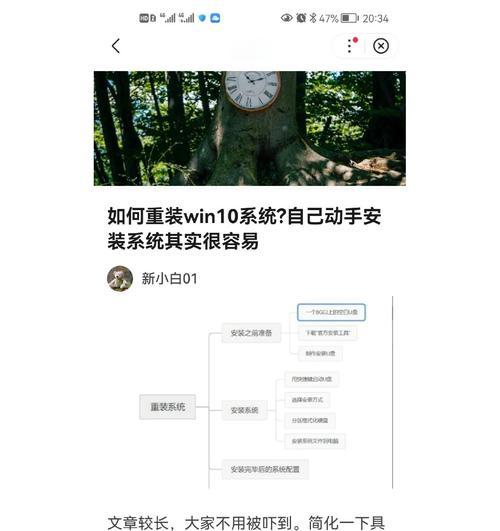
一:备份重要文件
在开始重装系统之前,首先需要备份重要的文件。连接外部硬盘或使用云存储服务,将你的照片、文档和其他重要文件保存起来,以免在操作过程中丢失。
二:下载安装系统镜像文件
访问操作系统的官方网站,下载相应的系统镜像文件。确保选择与你电脑型号和配置相匹配的系统版本,以保证兼容性。
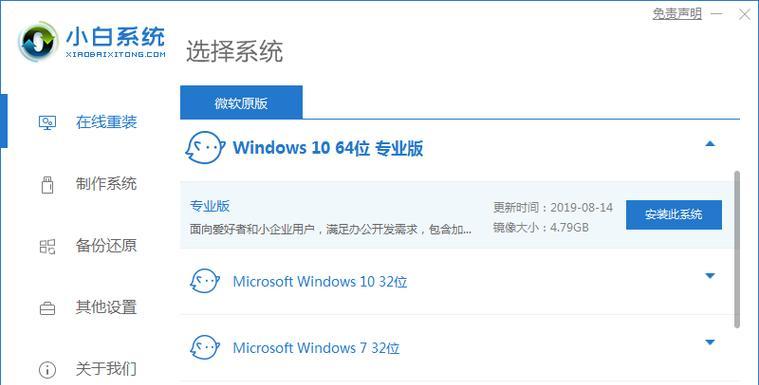
三:制作启动盘
制作一个启动盘用于安装操作系统。使用制作启动盘工具,将下载好的系统镜像文件写入到U盘或光盘中。
四:重启电脑并进入BIOS
将启动盘插入电脑,然后重启电脑。在开机过程中按下对应的按键(通常是F2、F8、Delete键等),进入BIOS设置界面。
五:选择启动顺序为启动盘
在BIOS设置界面中,找到启动顺序选项,并将启动盘的优先级调整到最高。这样电脑将会从启动盘中启动,进入系统安装界面。
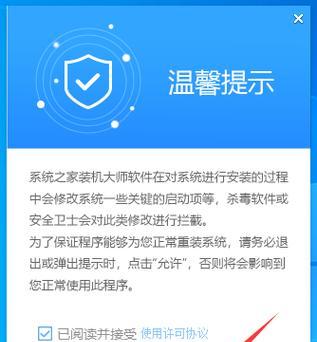
六:安装操作系统
按照屏幕上的提示,选择相应的语言和区域设置,然后点击“安装”按钮开始安装操作系统。在安装过程中,根据需要进行分区和格式化硬盘等操作。
七:删除老旧文件和软件
安装完成后,进入系统桌面。打开“控制面板”或者使用系统自带的清理工具,删除不必要的文件和软件,以释放硬盘空间和提升系统运行速度。
八:更新驱动程序
通过访问电脑制造商的官方网站,下载并安装最新的驱动程序。这些驱动程序可以保证硬件设备与操作系统的正常配合,提高系统的稳定性和性能。
九:安装常用软件
安装一些常用的软件,如浏览器、办公套件、杀毒软件等。这些软件可以满足你日常的上网、办公和安全防护需求。
十:设置系统相关选项
进入系统设置界面,根据个人喜好和需求进行设置。包括更改壁纸、调整显示设置、安装输入法和设置网络等,以使系统更符合个人使用习惯。
十一:优化系统启动项
打开任务管理器,找到启动选项卡,禁止一些不必要的程序随着系统启动而运行。这样可以加快电脑的启动速度,并节省系统资源。
十二:清理注册表和垃圾文件
使用系统自带的“磁盘清理”工具,清理注册表和垃圾文件。这些无用的数据会占用硬盘空间,降低电脑性能。
十三:安装常用插件和扩展
根据个人需求安装一些常用的插件和扩展,如FlashPlayer、PDF阅读器等。这些插件可以让你更方便地浏览网页和打开特定类型的文件。
十四:设置自动更新和定期维护
打开系统设置,找到自动更新选项,并启用它。这样可以确保系统及时获取最新的安全补丁和更新,提升系统的稳定性和安全性。定期进行系统维护,如磁盘碎片整理、病毒扫描等,也是保持电脑高效运行的重要步骤。
十五:
通过以上步骤,你可以轻松地重做电脑系统,提升电脑的运行速度和性能。记得备份重要文件,选择合适的系统版本,安装必要的驱动程序和软件,并进行一些系统设置和优化。重装系统可能需要一些时间和耐心,但它能够让你的电脑焕发新生。
标签: 重做系统
相关文章

ThinkPad是一款备受欢迎的笔记本电脑品牌,而有时候我们可能需要对其进行系统重做。本文将详细介绍如何以ThinkPad重做系统,帮助你轻松重建你的...
2025-06-25 183 重做系统
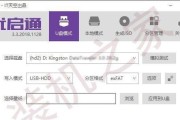
在电脑出现问题或需要更新系统时,重新安装操作系统是一种常见的解决方法。本文将详细介绍如何利用UEFI重新安装Windows10系统,并在安装后进行必要...
2025-04-10 167 重做系统
最新评论